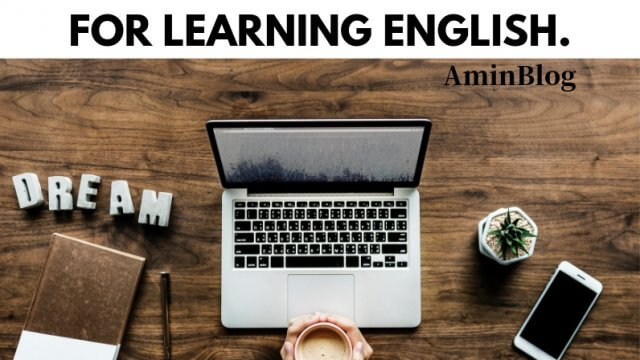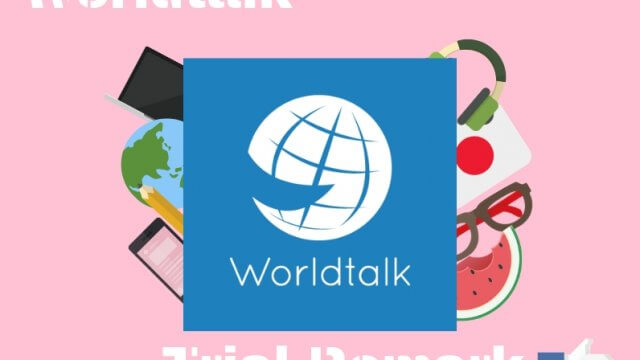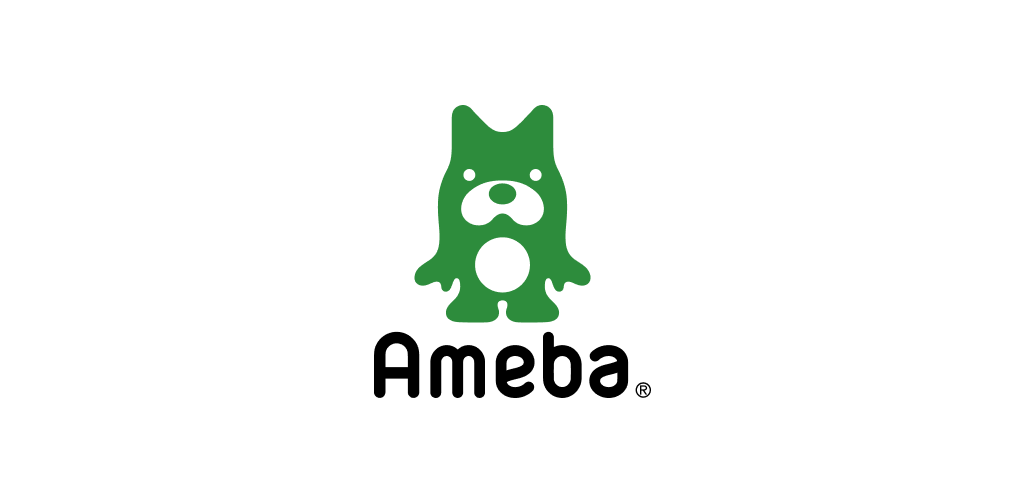スマホやPC・タブレットを持ってるだけで、
英語のインプットからアウトプットまで全てが学べる
「スタディサプリENGLISH新日常英会話」。

私も始めてみました!
毎日コツコツと学習中です!
ここでは、スタディサプリ新日常英会話の
【読みたい項目をクリックしてね】
をまとめてます。
スタディサプリ新日常英会話の登録方法
登録の流れを簡単にまとめると次のとおり。
- 公式サイトから新規入会特典をクリック
- リクルートIDを作る(メアドだけでOK)
- 学習期間と支払い方法の選択
[ptimeline color=”green”] [ti label=”” title=”スタディサプリ公式ページから「新規入会特典」をクリック”]
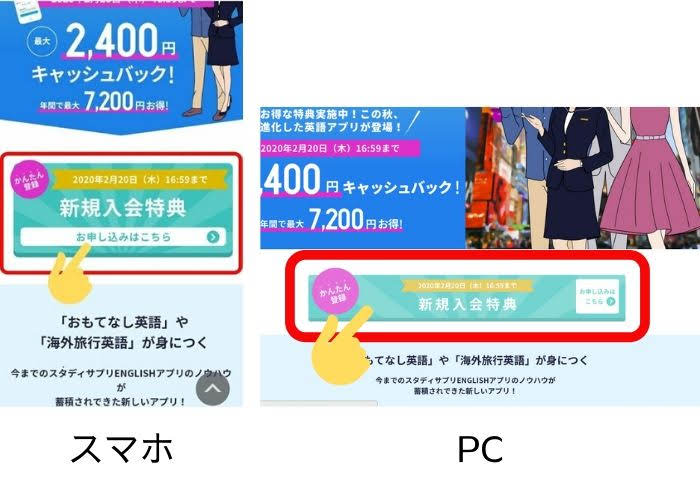
アプリから登録すると新規入会割引がないので注意!
しかもアプリから登録しちゃうと月額2500円になっちゃいます!
webページから登録しましょ!
[/ti]
[ti label=”STEP2″ title=”リクルートIDの登録・ログイン”]
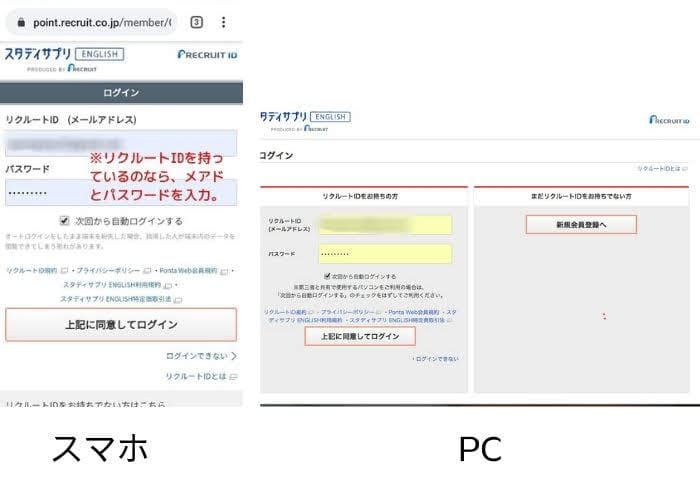
【リクルートIDをすでに持っている】メアドとパスワードを入力して次に進みます。
【リクルートIDを持っていない】新規会員登録をします。
スマホの場合、下にスクロールすると「新規会員登録」のボタンがあります。
 メアドを入力すると仮登録のメールが送られてくるので、そこから本登録に進みます。
メアドを入力すると仮登録のメールが送られてくるので、そこから本登録に進みます。
[/ti]
[ti label=”STEP3″ title=”パックの選択”]


リクルートIDの登録が終わったら、どのパックにするかの選択です。
ちなみに8月24日(月) 16:59 まで特別割り引き中!
クレジット支払い&アンケートに答えるだけで半額以下!
【通常】
1ヶ月 1,980円 1日 66円
6ヶ月続けた場合 11,880円
12ヶ月続けた場合 23,760円
【6ヶ月パック】
1ヶ月 1,780円 (通常より1,200円お得)
1日 59円
ここから更に3000円引き
トータル 7,680円
【12ヶ月パック】
1ヶ月 1,580円 (通常より4,800円お得)
1日 52円
ここから更に7200円引き
トータル 11,760円
月額プランを選びたい時には「その他のプラン」をクリックしないと表示されないよ!
支払い方法は、クレジットカード・キャリア決済(携帯電話の請求に一括)・デビッドカードになります。
【私の場合】海外の銀行のデビッドカード(VISA)で決済できました。カード会社にもよるのでまずは試してみるといいですよ!
[/ti]
[ti label=”STEP4″ title=”内容確認”]

申し込んだ内容の確認です。
内容確認の際に金額が表示されますが、この時点ではまだ引落しはされないので心配いりません。
7日間の無料期間終了後(8日目)に登録した支払い先から自動引落しされます。
[/ti]
[ti label=”STEP5″ title=”マイページに進む(登録完了!)”]
 スマホならこのような画面が出るので、「ダウンロード」のボタンを押せばアプリがインストールされ、登録完了!
スマホならこのような画面が出るので、「ダウンロード」のボタンを押せばアプリがインストールされ、登録完了!
 PCの場合・初期のマイページ
PCの場合・初期のマイページPCで支払い登録が完了した場合、このような「マイページ」画面になり登録完了です!
[/ti]
[/ptimeline]
キャッシュバック割引を受ける時の注意点
現在、キャッシュバック+パック割引でめちゃくちゃお得になってる新日常英会話アプリ。
キャッシュバックを受けるには、
- 新日常英会話アプリのwebページから登録する
- 支払い方法をクレジットカードにする
- 登録後にメアドに届いたアンケートに答える
の3つを忘れないこと。
アンケート回答をしないと大幅値下げがなくなるので注意です。
スタディサプリ新日常英会話の退会方法
スタディサプリの退会方法は、非常に簡単です。
- プレミアム会員の解約
- スタディサプリENGLISHの退会
この2ステップだけ。
気をつけてほしいのは、
「退会手続き」をするまえに「プレミアム会員の解約」することを忘れないでください。
スタディサプリ ENGLISH を退会したい場合は、以下の手順で行ってください。
※プレミアム会員(有料)の方は退会の手続きの前に、必ずお支払いの解約を行ってください。
(「プレミアム(有料)サービスを解約したいです。」参照)
※プレミアム(有料)サービスを解約せずに退会の手続きをされましても、お支払いは停止されませんのでご注意ください。
一定期間だけ使用を停止したい場合は、「プレミアムサービスの解約」だけを行なうと一時停止できるよ!
スマホとPCの、それぞれの場合で解約・退会の方法をまとめてみました。
スマホアプリからスタディサプリENGLISHを解約・退会する
[ptimeline color=”green”] [ti label=”STEP1″ title=”プレミアム会員の解約”]
①左側3本線のメニューバーをタッチ
↓
②「設定」
③1番下の段にある「プレミアムサービスの解約」を選択
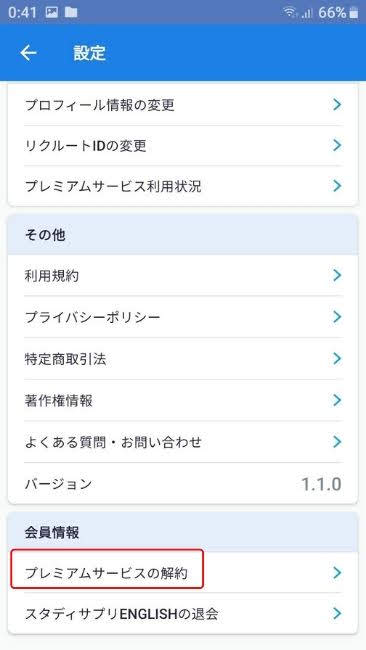 契約状況画面を確認して「解約する」ボタンを選択
契約状況画面を確認して「解約する」ボタンを選択

[/ti]
[ti label=”STEP2″ title=”スタディサプリENGLISHの退会”]
①「設定」の1番下にある
「スタディサプリENGLISHの退会」を選択

②「スタディサプリENGLISHを退会する」をタップ
退会の完了です!
[/ti]
[/ptimeline]
PCでスタディサプリENGLISHを解約・退会する
PCから退会する場合も、「解約 → 退会」の順で手続きをします。
[ptimeline color=”green”]
[ti label=”STEP1″ title=”プレミアム会員の解約”]

マイページの右上にある「」をクリック
↓
「契約状況」をクリックすると、詳細が表示されます。

「解約する」ボタンをクリック。
 そしたら、次のような画面になります。
そしたら、次のような画面になります。
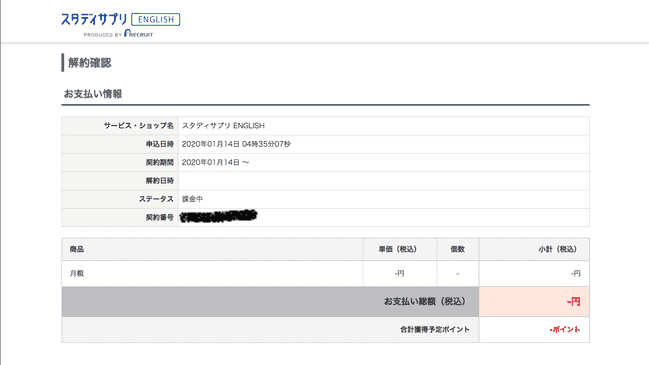
下にスクロールすると「解約する」のボタンがあるのでクリックすると、
スタディサプリENGLISHの解約が完了です。
リクルートの改善アンケートがありますが回答は任意です。
次は退会手続きです。
[/ti]
[ti label=”STEP2″ title=”スタディサプリENGLISHの退会”]
 マイページの右上にある「」をクリック
マイページの右上にある「」をクリック
↓
「プロフィール情報」をクリック。

スクロールして下に進むと、一番下に「退会」があります。
「退会手続きへ」をクリック。

最終ボタン「退会する」をクリックしたら、退会完了です!
お疲れさまでした!
[/ti][/ptimeline]
スタディサプリENGLISHの返金方法
スタディサプリENGLISHでは、
長期パックを契約している場合のみ、途中解約したい場合は未使用分の返金が可能です。
返金をお願いするには、「問い合わせフォーム」からメールを送るだけで手続きが出来ます。
複数月一括払いのプランをご利用のお客さまに限って、解約され返金をご希望の場合に、既にご受講済みの月数に応じて月額プランの提供価格にて利用料を再計算し、一括払いのプラン分の代金から差し引きの上、残金をお返しします。ひと月のうち、1日でもご利用の場合は、当該月分のご利用料をいただきます。日割り計算はできかねますので、ご了承ください。なお、月額ご利用時の利用料の払い戻しは実施しておりません。誠に申し訳ございませんが、何卒ご了承ください。
※返金例:12ヶ月プランにお申込みの上、4ヶ月利用されてから退会される場合
(お支払い済み金額)-(月額料金)× 4(ヶ月)=(返金金額)
※返金のご依頼は、当ページ下部のお問い合わせフォームよりお願いいたします。
※お申込み可能月数(プラン)は各コースにより異なります。
※TOEIC®L&R TEST対策コース パーソナルコーチプラン は、上記返金金額算出方法と異なります。詳しくはこちらをご確認ください。
返金される金額の例
返金される金額は、
「契約時の割引パックの単価」ではなく「月額料金」で計算されて返金されます。
【例】
6ヶ月パックを契約して
2ヶ月使用後、退会した場合
6ヶ月パック合計(割引パック)ー 使用した2ヶ月分(月額料金)
9,480円 ー 1,980円 × 2(3,960円) = 5,520円戻ってくる
※使用した2ヶ月分は「月額料金」の1,980円で計算されます。
スタディサプリ新日常英会話の登録も退会も簡単
スタディサプリENGLISH新日常英会話の
登録方法と退会方法の要点をまとめると次のとおりです。
【登録方法】
- wedページから割引ボタンをクリック
- リクルートIDを登録(メアドだけでOK)
- 契約パック・支払い方法を入力して登録完了
※初めの7日間は完全無料。8日後に自動引落しされる。
途中解約した際は、未使用の月分の金額が返金される。
【退会方法】
- プレミアム会員の解約をする
- スタディサプリENGLISHの退会をする
※退会の前に解約することを忘れちゃいけない。
※契約した日にちを過ぎると、支払いが自動発生します。
契約した日にちの数日前に解約することをおすすめします。
あみん